目录
前言
什么是OS:
操作系统是一款做软硬件管理的软件。
在计算机结构体系有:应用软件——>操作系统——>设备驱动——>硬件。其中硬件是计算机体系中最底层的。计算机要想管理好硬件的功能,就需要操作系统这个软件来进行管理。同时操作系统通过设备驱动正确的访问硬件。
OS的核心工作:通过对软硬件资源的管理,达到给用户提供良好的操作和使用环境。
软件行为最终都会到硬件行为上: printf(软件)——>显示器(硬件); 文件(软件)——>磁盘中写入(硬件);这其中的过程都直接或者间接与操作系统有关。
指令:
指令是可执行程序,在Linux中,指令存放在/usr/bin目录中。
Linux基本指令
文件的属性也是数据,是数据就要开辟空间,所以我们对文件的操作有两部分:文件的内容和文件的属性。其中,指令+选项的操作是用于文件属性的操作。
pwd
语法: pwd
功能:显示用户当前所在目录
常用选项:无
whoami
语法: whoami
功能:查看当前登录用户是谁。
常用选项:无
which
语法:which
功能:查看我们指令所在路径;
ls
语法:ls [选项] [⽬录或⽂件]
功能:显示当前目录下的所有文件列表。如果没有文件,则不显示。
常见选项(对文件属性的操作)
-a 列出目录下的所有文件,包括以 . 开头的隐含文件。
-d 将目录像文件一样显示,而不是显示其下的文件。如:ls -d 指定目录。
-i 输出文件的 i 节点的索引信息。如 ls -ai 指定文件。
-k 以 k 字节的形式表示文件的大小。ls -alk 指定文件。
-l 列出文件的详细信息。
-n 用数字的 UID, GID 代替名称。(UID 为用户 ID,GID 为组 ID)
-F 在每个文件名后附上一个字符以说明该文件的类型:( * 表示可执行的普通文件; / 表示目录;@ 表示符号链接;| 表示 FIFOs;= 表示套接字 (sockets))。
-r 对目录反向排序。
-t 以时间排序。
-s 在文件名后输出该文件的大小。(按大小排序:ls -s | sort -nr)
-R 列出所有子目录下的文件。(递归)
-1 一行只输出一个文件。
使用:指令的使用我们可以简写,比如同时使用ls -a和ls -l,可以简写为ls -la或者ls -al。也可以写成 ls -a -l。其中像ls -l可以写为ll;
功能:这里讲解基本的一些对文件属性的操作:
ll: 第一行表示文件的类型,d 表示目录,- 开头表示普通文件,4096表示文件的大小,后面表示文件创建的时间
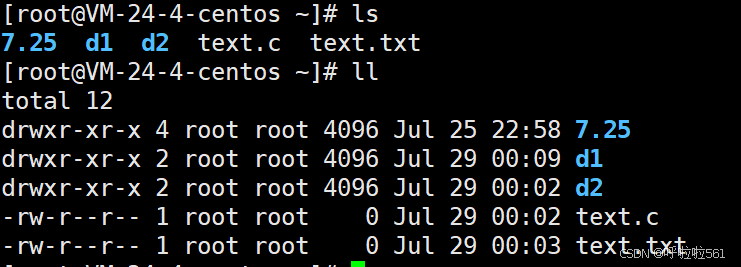
ls -a:我们每个目录里面都包含两个隐藏文件——“ . ”和 ". ."我们也可以用 . +名字的方式创建隐藏文件。ls -a指令可以显示隐藏文件。那么这两个隐藏文件分别代表什么呢?
" . " :表示当前路径,帮助用户定位当前目录下的一个文件。 " . . ":当前路径的上一级路径,用来回退到上一级路径
ls -d:比如我们的root目录里面有很多文件,那么我们想要显示目录的,就可以用ls -d:
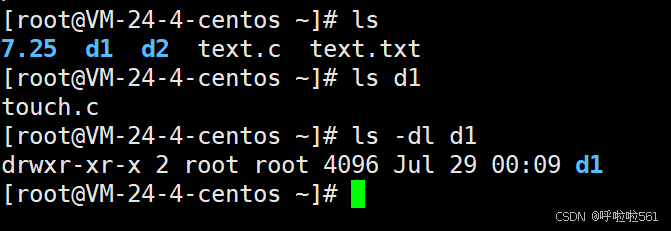
cd
路径分隔符:
- Linux: /
- Windows: \
所以在网址中也可以通过分隔符判断使用的是什么操作系统。
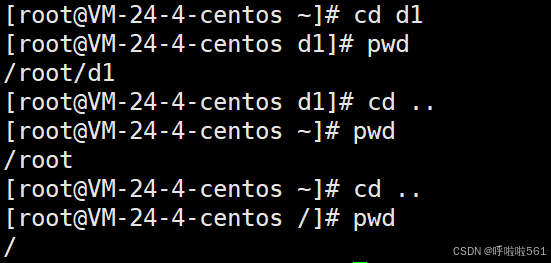
像这种无法再回退了,这里的 / 是Linux的根目录。而/root是目录,这里既是根目录又是分割符。
Linux的目录结构整体是一个多叉树,磁盘上的⽂件和⽬录被组成⼀棵⽬录树,每个节点都是⽬录或⽂件。
其中普通⽂件⼀定是⽬录树的叶⼦节点。
叶子节点一定是空目录或者非目录文件,路上节点一定是个非空目录。
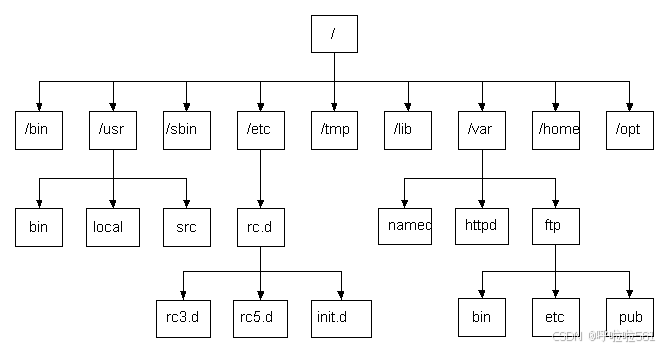
我们定位一个文件,通常用路径来定位:唯一性(任何一个节点都只有一个父节点)。
绝对路径: 从根目录开始定位到指定位置,具有唯一性的路径。例如:/etc/rc.d/init.d 。
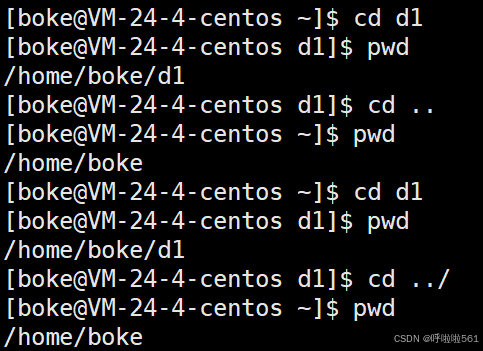
相对路径: 以自己所处路径为参照路径去定位其他文件。例如bin和local都在usr这个目录下,我们可以回退bin到usr,再寻找local。但是不能通过bin来找ftp。
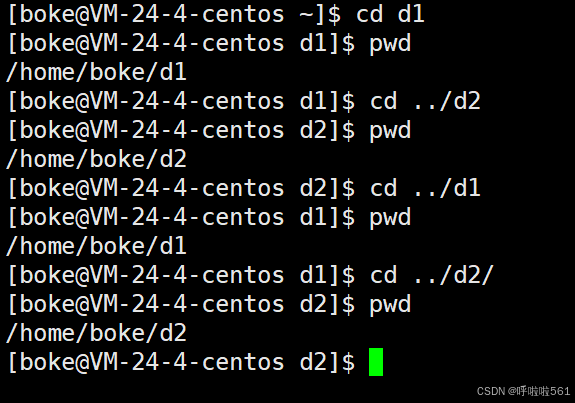

语法:cd ⽬录名
功能:改变⼯作⽬录。将当前⼯作⽬录改变到指定的⽬录下

cd. .回到上级目录,/day2:进入day2这个目录。其中,出现cd. ./这样的指令也是回到上级目录,这个/是个分割符。
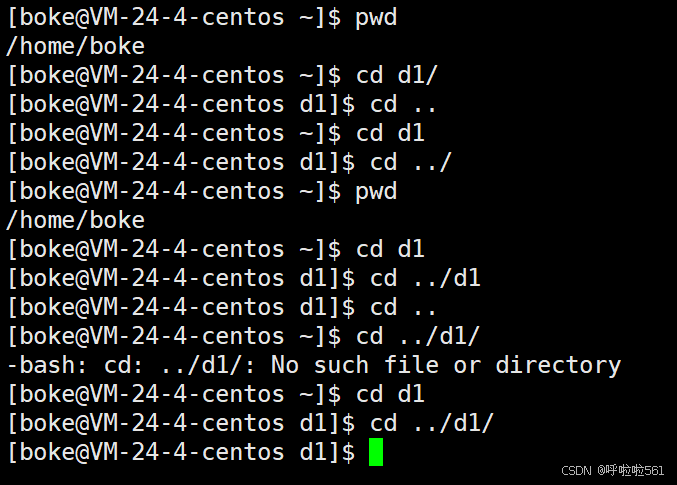
tree
语法:tree 目录名
功能:将我们创建的目录以树状的形式显示出来
tree命令需要安装:
输入yum install -y tree
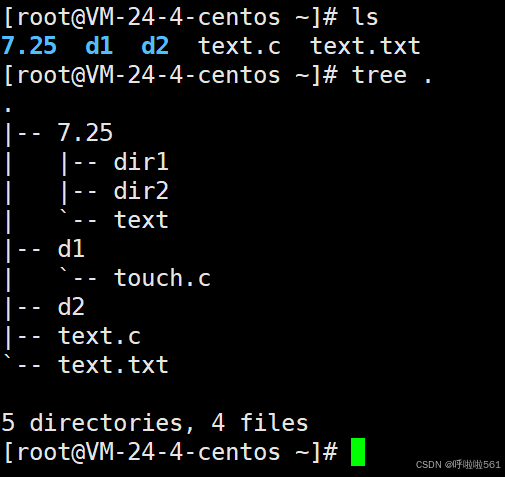
mkdir
语法:mkdir [选项] dirname…
功能:在当前⽬录下创建⼀个名为“dirname”的⽬录
常用选项
-p/–parents: 可以是⼀个路径名称。此时若路径中的某些⽬录尚不存在,加上此选项后,系统将⾃动建⽴好那些尚不存在的⽬录,即⼀次可以建⽴多个⽬录。例如:mkdir -p d1/d2/d3/d4/d5。也可以这样写mkdir -p d1/d2/d3/d4/d5/ 。最后的/也是分割符,不影响,像cd …/这里的/也是分割符,加在后面不影响。表示的还是返回到上级目录。
rmdir指令&&rm指令
rmdir:
语法:rmdir [-p] [dirName]
功能:只能删除空目录。
常用选项:
-p :当⼦⽬录被删除后如果⽗⽬录也变成空⽬录的话,就连带⽗⽬录⼀起删除。
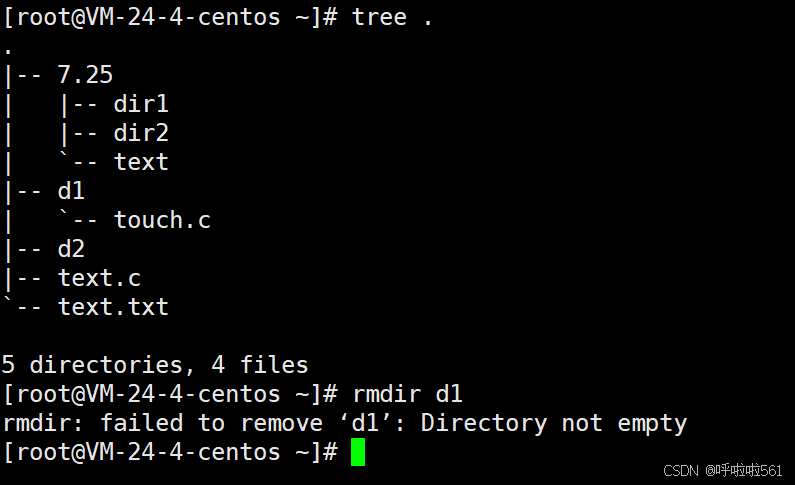
无法删除非空目录。
rm:
语法:rm [-f-i-r-v] [dirName/dir]
功能:删除文件或者目录。
常⽤选项:
• -f 即使⽂件属性为只读(即写保护),亦直接删除
• -i 删除前逐⼀询问确认
• -r 删除⽬录及其下所有⽂件
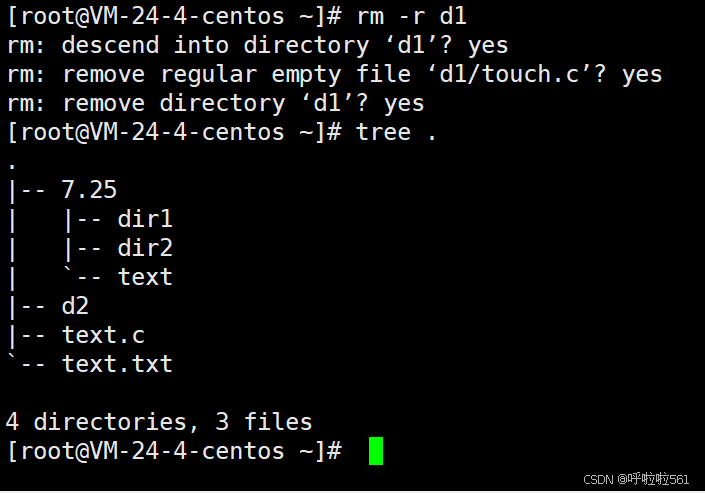
也可以rm -rf,这样就不会询问是否删除了。
注意:在使用rm -r时,千万不要删除根目录,因为我们的指令,代码等重要文件都在根目录中,如果删除,就只能重装系统。
在Linux中,删除命令是非常危险的,所以下面我们学习一个指令——mv。
mv
mv命令是move的缩写,可以⽤来移动⽂件或者将⽂件改名(move (rename) files,经常⽤来备份⽂件或者⽬录。
语法:mv [选项] 源⽂件或⽬录 ⽬标⽂件或⽬录
功能:
- 将文件或目录重命名。
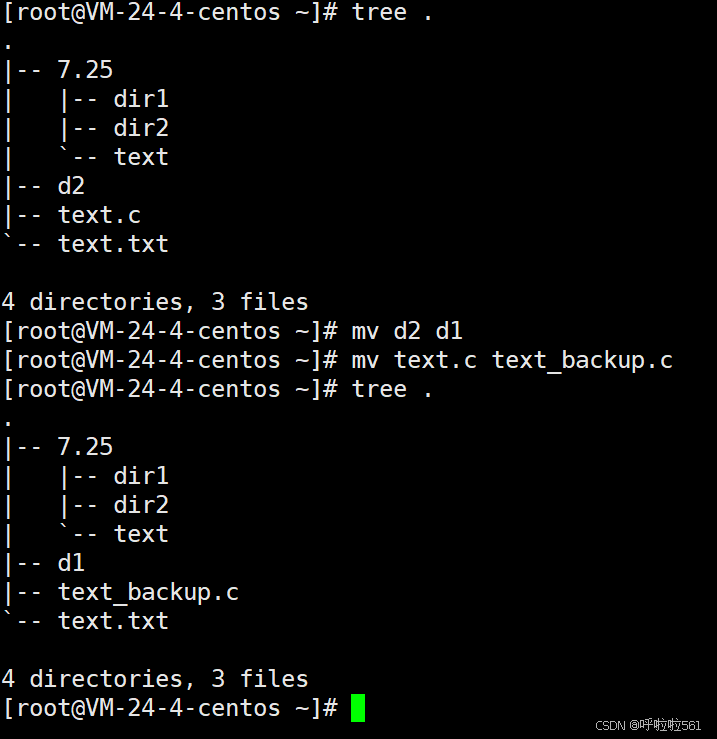
2.将文件移动到新目录中
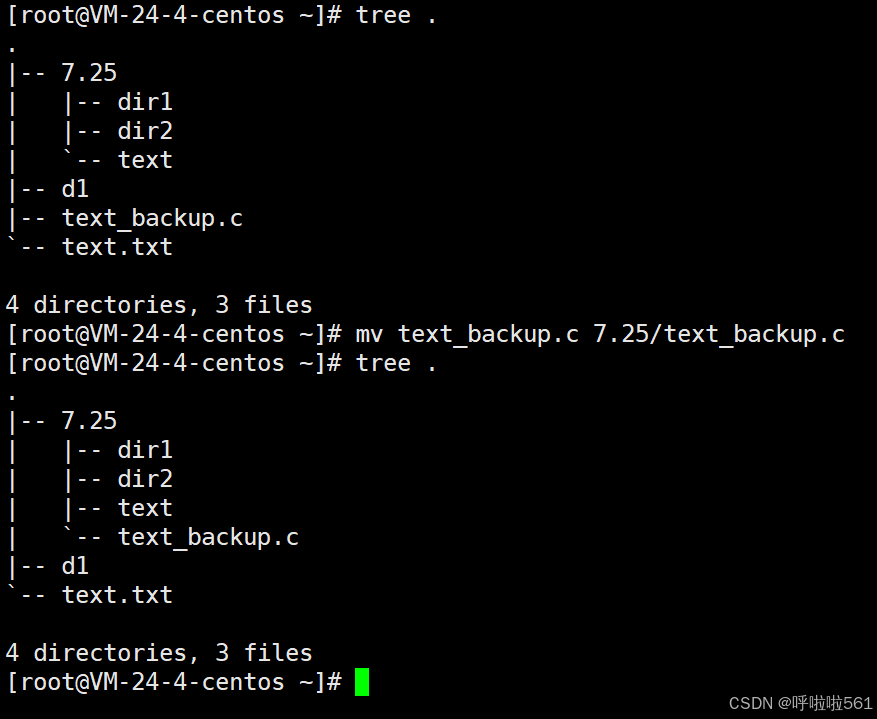
3.将文件移动到新目录并重命名
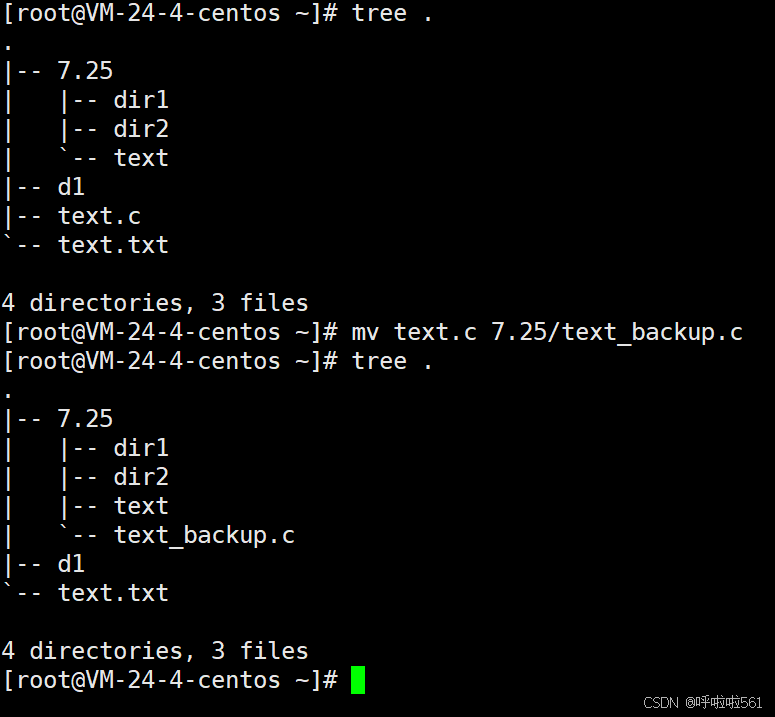
其实前两个操作都是将文件移动并重命名,比如第一个操作实际是是mv text.c ./text_backup.c;第二个操作当我们重命名,那么就会默认使用原来的命名。
常⽤选项:
• -f:force强制的意思,如果⽬标⽂件已经存在,不会询问⽽直接覆盖
• -i:若⽬标⽂件(destination)已经存在时,就会询问是否覆盖!
4.移动目录 :
mv也是可以移动目录的:
语法:mv 源目录 (绝对/相对路径) 目录名:
注意:我们目录名不能和我们要移动到的路径下的目录名有重名,不然我们就是将源目录移动到这个目录名下:
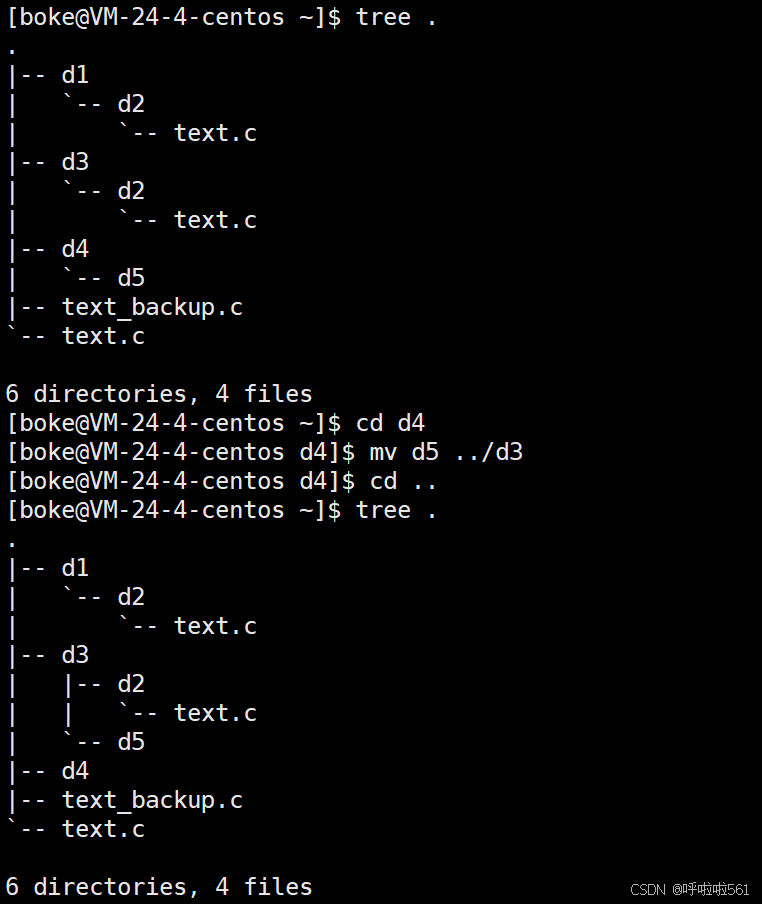
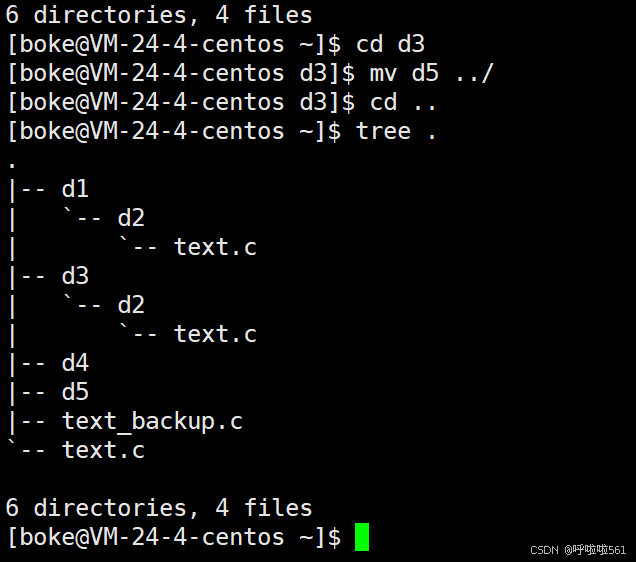
上面我们说过,使用rm指令是非常危险的,那么mv指令有什么作用呢,我们知道,mv指令可以移动文件。所以我们可以自己创建个垃圾桶用来存放我们要删除的文件。在windows图形化界面中,垃圾桶其实就是个目录,只不过windows将他美化了而已。你在windows上打开垃圾桶会发现它也有自己的路径。
既然mv可以将文件移动到新位置,指令又是可执行程序,可执行程序也是文件。那么我们可以进行下面操作:
man
安装man手册:yum install -y man-pages
Linux的命令有很多参数,我们不可能全记住,可以通过查看联机⼿册获取帮助
语法: man [选项] 命令
常⽤选项
• -k 根据关键字搜索联机帮助
• num 只在第num章节查找
• -a 将所有章节的都显⽰出来,⽐如 man printf 它缺省从第⼀章开始搜索,知道就停⽌,⽤a选项,当按下q退出,他会继续往后⾯搜索,直到所有章节都搜索完毕
man⼿册分为9章(不同系统可能会有差别)
•1 是普通的命令
• 2 是系统调⽤,如open,write之类的(通过这个,⾄少可以很⽅便的查到调⽤这个函数,需要加什么
头⽂件)
• 3 是库函数,如printf,fread4是特殊⽂件,也就是/dev下的各种设备⽂件
• 4 略
• 5 是指⽂件的格式,⽐如passwd, 就会说明这个⽂件中各个字段的含义
• 6 是给游戏留的,由各个游戏⾃⼰定义
• 7 是附件还有⼀些变量,⽐如像environ这种全局变量在这⾥就有说明
• 8 是系统管理⽤的命令,这些命令只能由root使⽤,如ifconfig
• 9 略
例如在Linux中,printf是个普通命令,他和库函数printf没有关系。
cp
语法:cp [选项] 源⽂件或⽬录 ⽬标⽂件或⽬录
功能:复制文件或目录
常用选项:
• -f 或 --force 强⾏复制⽂件或⽬录, 不论⽬的⽂件或⽬录是否已经存在
• -i 或 --interactive 覆盖⽂件之前先询问⽤⼾
• -r 递归处理,将指定⽬录下的⽂件与⼦⽬录⼀并处理。若源⽂件或⽬录的形态,不属于⽬录或符
号链接,则⼀律视为普通⽂件处理
- 拷贝到当前路径:
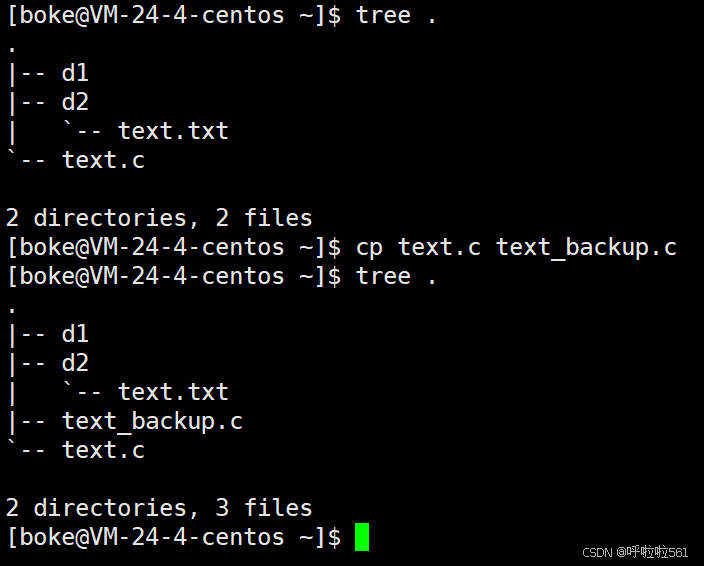
2.拷贝到其他路径:
cp+文件或者目录+绝对/相对路径+文件或目录。
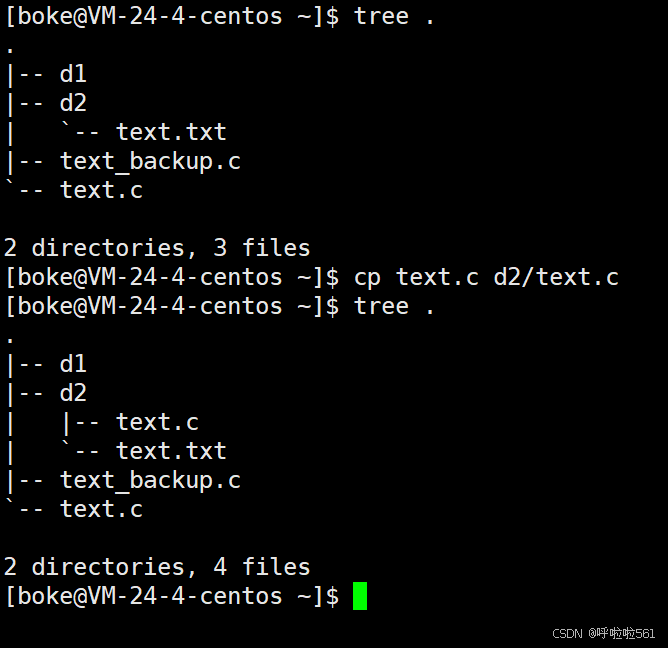
cp指令可以拷贝文件,也可以拷贝目录
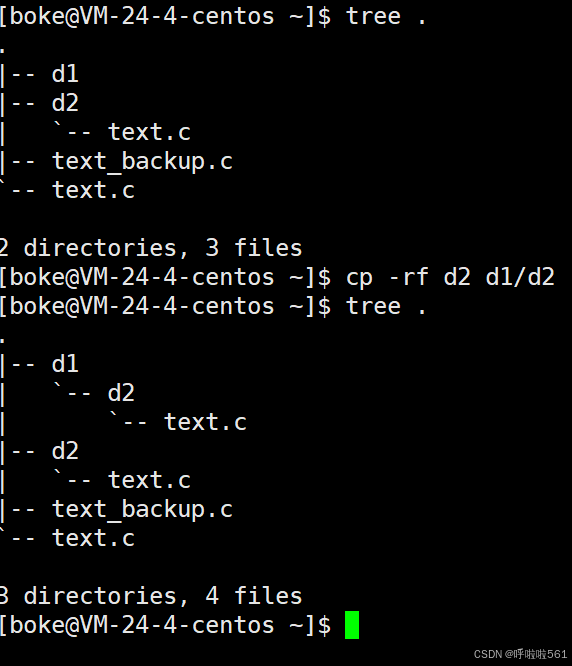
注意:同一目录下不能有重名的文件名或者目录名。
alias
语法:alias 命名=’ 指令 ’
功能:将指令重命名。
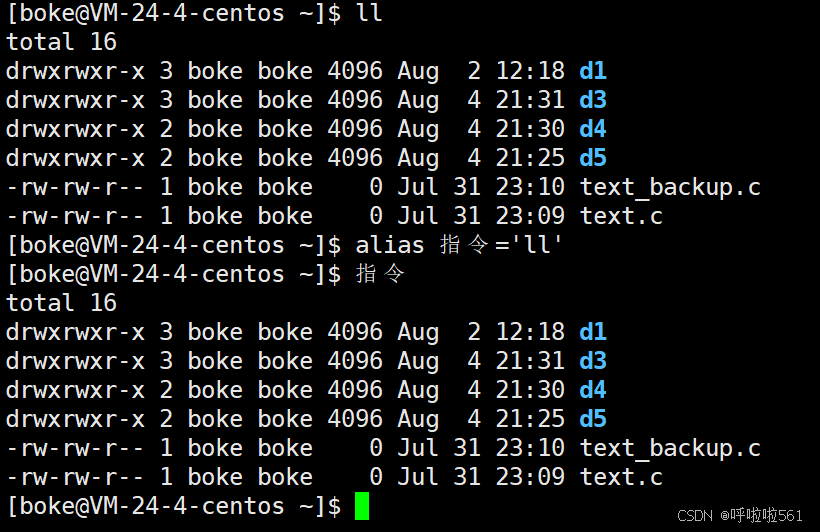
echo
语法:echo 字符串
功能:将字符串原封不动的打印出来。
在C/C++中,"“里面的内容我们知道是字符串。在Linux中,”“里面是字符串,也可以不用”"声明是字符串。echo "hello"和echo hello都是字符串。
写入文件:echo 字符串 > 文件,例如:echo “hello” > text.txt,将hello写入到text.txt这个文件中。
“>”:输出重定向,将本来应该显示在显示器中的内容,打印到文件中。
补充:>写入内容步骤:
1.清除原有内容
2.写入新内容
所以我们删除文件内容就可以用输出重定向,>左边不加内容:>text.txt。
>>:追加重定向:不清空内容,在上一条内容的末尾添加新内容。(echo是默认换行的)
cat
语法:cat 文件
功能:将文件里的内容打印出来。
常⽤选项:
• -b 对⾮空输出⾏编号,空⾏不做编号
• -n 对输出的所有⾏编号
• -s 不输出多⾏空⾏
<:输入重定向,将原本应该读取键盘的内容,改为读取文件里面的内容,例如cat < text.txt读取文件里面的内容然后打印。
more
我们知道,cat指令是将文件里面的内容全部打印在显示器上,但是一些大型文件我们若是全部打印会很麻烦,more指令可以打印部分文件内容。
语法: more [选项]
功能:more命令,功能类似 cat,more指令会先将文件内容打印满屏幕,我们可以使用enter进行向下滑动,Q键退出。
常⽤选项:
• -n指定输出⾏数
• q 退出more
使用 “/”加行号可以搜索该行号的数据。
less
less⼯具也是对⽂件或其它输出进⾏分⻚显⽰的⼯具,应该说是linux正统查看⽂件内容的⼯具,
功能极其强⼤
**• less的⽤法⽐起more更加的有弹性,在more的时候,我们并没有办法向前⾯翻,只能往后⾯看
• 但若使⽤了less时,就可以使⽤[pageup] [pagedown] (上下键)等按键的功能来往前往后翻看⽂件,更
容易⽤来查看⼀个⽂件的内容
• 除此之外,在less⾥头可以拥有更多的搜索功能,不⽌可以向下搜,也可以向上搜。
**
语法: less [参数] ⽂件
功能:less与more类似,但使⽤less可以随意浏览⽂件,⽽more仅能向前移动,却不能向后移动,⽽且less在查看之前不会加载整个⽂件。
常见选项:
• -i 忽略搜索时的⼤⼩写
• -N 显⽰每⾏的⾏号
• /字符串:向下搜索“字符串”的功能
• ?字符串:向上搜索“字符串”的功能
• n:重复前⼀个搜索(与/或?有关)
• N:反向重复前⼀个搜索(与/或?有关)
• q:quit
上面的指令实现的对数据的浏览,如果在大型文件中我们想要浏览部分文件的内容片段,上述指令就不那么适用了。接下来先介绍两个指令,hand和tail。
hand&&tail
head与tail就像它的名字⼀样的浅显易懂,它是⽤来显⽰开头或结尾某个数量的⽂字区块,head⽤来显⽰档案的开头⾄标准输出中⽽tail就是看档案的结尾.。
hand:
语法:
head[参数]…[⽂件]…
功能:
head⽤来显⽰档案的开头⾄标准输出中,默认head命令打印其相应⽂件的开头10⾏。
选项:
• -n<⾏数>显⽰的⾏数
如hand -n3打印前三行并显示行数。
tail:
tail命令从指定点开始将⽂件写到标准输出.使⽤tail命令的-f选项可以⽅便的查阅正在改变的⽇志⽂件, tail-f filename会把filename⾥最尾部的内容显⽰在屏幕上,并且不断刷新,使你看到最新的⽂件内容.
语法:tail 必要参数 [⽂件]
功能:⽤于显⽰指定⽂件末尾内容,不指定⽂件时,作为输⼊信息进⾏处理。常⽤查看⽇志⽂件。
选项:
• -f 循环读取
• -n<⾏数> 显⽰⾏数
那么我们可以通过这两个指令来获取文件的片段内容。
hand -1024:前1024行内容——>写入新文件——>tail -20 新文件
这样我们就得到了1005-1024的内容。
管道文件: 内存级文件,不存在于磁盘。符号是 |
功能:将左边数据写入到管道文件中,右边程序对管道文件进行操作
hand -1024 text.txt | tail -20
这个实现的效果和上面获取文件内容片段是一样的。
date
- 显示格式设置
使用者可以通过 date +“格式” 来设定显示格式,其中格式由一个加号后接多个标记组成。常用标记列表如下:
%H : 小时 (00…23)
%M : 分钟 (00…59)
%S : 秒 (00…61)
%X : 相当于 %H:%M:%S
%d : 日 (01…31)
%m : 月份 (01…12)
%Y : 完整年份 (0000…9999)
%F : 相当于 %Y-%m-%d
示例命令:
显示当前时间(默认格式):date
显示自定义格式:date +“%Y-%m-%d %H:%M:%S” → 输出类似 2023-10-05 14:30:45
使用 %X:date +%X → 输出类似 14:30:45
使用 %F:date +%F → 输出类似 2023-10-05
- 设置时间方面
使用 date -s 命令可以设置系统时间,但需要 root 权限(通常使用 sudo)。普通用户只能查看时间。
示例命令:
设置当前时间:date -s “2023-10-05 14:30:45”(需要 root 权限)
设置日期,时间重置为 00:00:00:date -s 20080523 → 设置为 2008-05-23 00:00:00
设置具体时间,不更改日期:date -s 01:01:01 → 只更改时间部分,日期保持不变
设置全部时间(多种格式有效):
date -s “01:01:01 2008-05-23”
date -s “01:01:01 20080523”
date -s “2008-05-23 01:01:01”
date -s “20080523 01:01:01”
时间戳:是从1970年1⽉1⽇(UTC/GMT的午夜)开始所经过的秒数,不考虑闰秒。
时间戳是在单调递增的,方便让我们知道我们的程序在什么时候发生了错误。
时间戳和我们平常时间之间的显示转换:
时间->时间戳:date +%s(显示时间戳)
• 时间戳->时间:date -d@1508749502 (显示平常时间,后面的时间戳是你想显示的平常时间的从1970年1⽉1⽇(UTC/GMT的午夜)开始所经过的秒数。)
cal
Linux中的日历:
命令格式: cal 参数 [年份]
功能:⽤于查看⽇历等时间信息,如只有⼀个参数,则表⽰年份(1-9999),如有两个参数,则表⽰⽉份
和年份
常⽤选项:
• -3 显⽰系统前⼀个⽉,当前⽉,下⼀个⽉的⽉历
• -j 显⽰在当年中的第⼏天(⼀年⽇期按天算,从1⽉1号算起,默认显⽰当前⽉在⼀年中的天数)
• -y 显⽰当前年份的⽇历
cal 年:显示该年的所有月份
cal -月份:显示当前月份。
find
Linux下find命令在⽬录结构中搜索⽂件,并执⾏指定的操作。
• Linux下find命令提供了相当多的查找条件,功能很强⼤。由于find具有强⼤的功能,所以它的选项也很多,其中⼤部分选项都值得我们花时间来了解⼀下。
• 即使系统中含有⽹络⽂件系统(NFS),find命令在该⽂件系统中同样有效,只你具有相应的权限。
• 在运⾏⼀个⾮常消耗资源的find命令时,很多⼈都倾向于把它放在后台执⾏,因为遍历⼀个⼤的⽂件系统可能会花费很⻓的时间(这⾥是指30G字节以上的⽂件系统)。
常见选项语法:find 目录 -name 文件类型或文件名
功能:在特定目录下查找文件。
使用之后,他会将该目录下所有的查找到的文件显示出来。
grep
行本过滤工具:
语法:grep [选项] 搜寻字符串(内容) ⽂件
功能:搜查文件中的内容,遇到跟我们要查找的内容相同的保留,其余的过滤掉。
常⽤选项:
• -i :忽略⼤⼩写的不同,所以⼤⼩写视为相同
• -n :顺便输出⾏号
• -v :反向选择,亦即显⽰出没有 ‘搜寻字符串’ 内容的那⼀⾏
zip&&unzip
打包和压缩不容易造成文件的丢失,同时压缩之后文件变小,下载速度加快。Linux中zip指令用来打包压缩文件,unzip是用来解包解压缩的。
语法: zip 压缩⽂件.zip ⽬录或⽂件
功能:将⽬录或⽂件压缩成zip格式
常⽤选项
• -r:递归处理,将指定⽬录下的所有⽂件和⼦⽬录⼀并处理
举例
将test2⽬录压缩: zip test2.zip test2/*
解压到tmp⽬录: unzip test2.zip -d /tmp
这个指令是将文件打包压缩成zip的格式,Linux中有很多例如.tar,.rar,.tar.gz。这些不同的后缀则表示需要不同的指令来打包压缩。常见的一个是tar指令。
tar
打包/解包,不打开它,直接看内容
语法: tar [-cxtzjvf] ⽂件与⽬录 …
参数:
• -c:建⽴⼀个压缩⽂件的参数指令(create的意思);
• -x:解开⼀个压缩⽂件的参数指令!
• -t:查看tarfile⾥⾯的⽂件!
• -z:是否同时具有gzip的属性?亦即是否需要⽤gzip压缩?
• -j:是否同时具有bzip2的属性?亦即是否需要⽤bzip2压缩?
• -v:压缩的过程中显⽰⽂件!这个常⽤,但不建议⽤在背景执⾏过程!
• -f:使⽤档名,请留意,在f之后要⽴即接档名喔!不要再加参数!
• -C:解压到指定⽬录
tar打包压缩和解压缩是根据它的参数来设定的
例如:tar czf code.tgz tmp 它的意思就是将tep打包压缩到code.tgz这个压缩包里,tgz是tar.gz的简写。那么我们要进行查看操作和解压缩操作只需要改变参数就行了,t和x分别进行的是查看和解包操作。
同样的,我们也可以像zip一样压缩和解压到指定目录下。
bc
这个指令相当于我们的计算器
语法:bc
输入quit退出,bc指令运算与计算器相差不大。
uname ‒r
这个指令⽤来获取电脑和操作系统的相关信息。
语法:uname [选项]
功能:uname⽤来获取电脑和操作系统的相关信息。
补充说明:uname可显⽰linux主机所⽤的操作系统的版本、硬件的名称等基本信息。
常⽤选项:• -a或‒all 详细输出所有信息,依次为内核名称,主机名,内核版本号,内核版本,硬件名,处理
器类型,硬件平台类型,操作系统名称
• lsb_release-a:查看操作系统版本
简单介绍:
运行uname -r指令后会出现你的操作系统的体系结构
3.10.0-957.21.3.e17.x86_64
3.10.0-957.21.3:表示Centos版本。
e17:表示Centos7。
x86_64:64位系统。x86_64等于x64,x86等于32位系统。
nano
Linux操作系统的文本记事本,我们可以在这里写代码。
语法:nano 文件名
要是写代码操作:
nano text.c
写完代码后Ctrl+x保存,gcc text.c编译。编译通过生成可执行程序。
指令运行的原理
在Xshell中,用户名,主机名,当前目录,命令行提示符叫做bash命令行,bash命令行是一个命令行解释器。
指令的本质是编译好的程序和脚本,在系统的特定路径下存放。所有的指令,都要在操作系统内部运行,但是操作系统使用难度高,我们用户无法直接只用OS,而命令行解释器就很好的服务于用户和操作系统。
- 将使⽤者的命令翻译给核⼼(kernel)处理。 同时,将核⼼的处理结果翻译给使⽤者。
- 保护操作系统,对用户的非法请求直接拦截。
什么是shell,shell是命令行解释器的统称,而bash命令行是命令行解释器的一种。